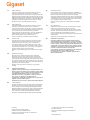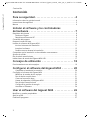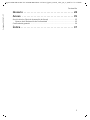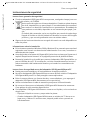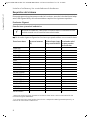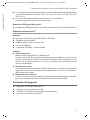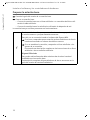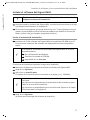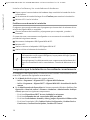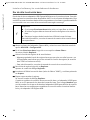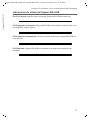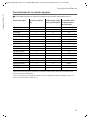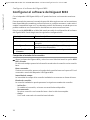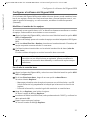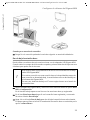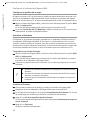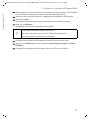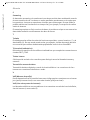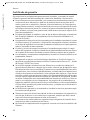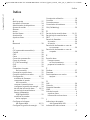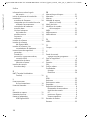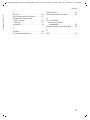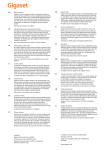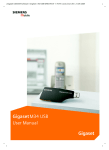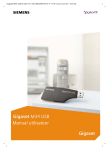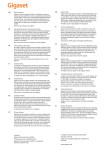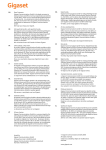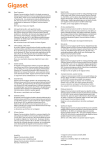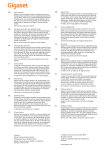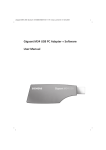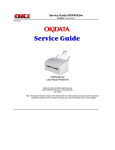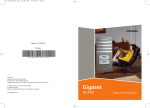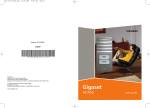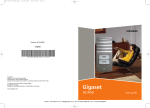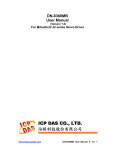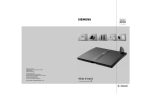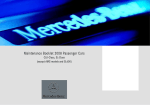Download EN Dear Customer, Gigaset Communications GmbH is the legal
Transcript
EN Dear Customer, Gigaset Communications GmbH is the legal successor to Siemens Home and Office Communication Devices GmbH & Co. KG (SHC), which in turn continued the Gigaset business of Siemens AG. Any statements made by Siemens AG or SHC that are found in the user guides should therefore be understood as statements of Gigaset Communications GmbH. We hope you enjoy your Gigaset. DE Sehr geehrte Kundin, sehr geehrter Kunde, die Gigaset Communications GmbH ist Rechtsnachfolgerin der Siemens Home and Office Communication Devices GmbH & Co. KG (SHC), die ihrerseits das Gigaset-Geschäft der Siemens AG fortführte. Etwaige Erklärungen der Siemens AG oder der SHC in den Bedienungsanleitungen sind daher als Erklärungen der Gigaset Communications GmbH zu verstehen. Wir wünschen Ihnen viel Freude mit Ihrem Gigaset. FR Chère Cliente, Cher Client, la société Gigaset Communications GmbH succède en droit à Siemens Home and Office Communication Devices GmbH & Co. KG (SHC) qui poursuivait elle-même les activités Gigaset de Siemens AG. Donc les éventuelles explications de Siemens AG ou de SHC figurant dans les modes d’emploi doivent être comprises comme des explications de Gigaset Communications GmbH. Nous vous souhaitons beaucoup d’agrément avec votre Gigaset. IT NL ES PT Gentile cliente, la Gigaset Communications GmbH è successore della Siemens Home and Office Communication Devices GmbH & Co. KG (SHC) che a sua volta ha proseguito l’attività della Siemens AG. Eventuali dichiarazioni della Siemens AG o della SHC nei manuali d’istruzione, vanno pertanto intese come dichiarazioni della Gigaset Communications GmbH. Le auguriamo tanta soddisfazione con il vostro Gigaset. Geachte klant, Gigaset Communications GmbH is de rechtsopvolger van Siemens Home and Office Communication Devices GmbH & Co. KG (SHC), de onderneming die de Gigaset-activiteiten van Siemens AG heeft overgenomen. Eventuele uitspraken of mededelingen van Siemens AG of SHC in de gebruiksaanwijzingen dienen daarom als mededelingen van Gigaset Communications GmbH te worden gezien. Wij wensen u veel plezier met uw Gigaset. Estimado cliente, la Gigaset Communications GmbH es derechohabiente de la Siemens Home and Office Communication Devices GmbH & Co. KG (SHC) que por su parte continuó el negocio Gigaset de la Siemens AG. Las posibles declaraciones de la Siemens AG o de la SHC en las instrucciones de uso se deben entender por lo tanto como declaraciones de la Gigaset Communications GmbH. Le deseamos que disfrute con su Gigaset. SCaros clientes, Gigaset Communications GmbH é a sucessora legal da Siemens Home and Office Communication Devices GmbH & Co. KG (SHC), que, por sua vez, deu continuidade ao sector de negócios Gigaset, da Siemens AG. Quaisquer declarações por parte da Siemens AG ou da SHC encontradas nos manuais de utilização deverão, portanto, ser consideradas como declarações da Gigaset Communications GmbH. Desejamos que tenham bons momentos com o seu Gigaset. Issued by Gigaset Communications GmbH Schlavenhorst 66, D-46395 Bocholt Gigaset Communications GmbH is a trademark licensee of Siemens AG DA Kære Kunde, Gigaset Communications GmbH er retlig efterfølger til Siemens Home and Office Communication Devices GmbH & Co. KG (SHC), som fra deres side videreførte Siemens AGs Gigaset-forretninger. Siemens AGs eller SHCs eventuelle forklaringer i betjeningsvejledningerne skal derfor forstås som Gigaset Communications GmbHs forklaringer. Vi håber, du får meget glæde af din Gigaset. FI Arvoisa asiakkaamme, Gigaset Communications GmbH on Siemens Home and Office Communication Devices GmbH & Co. KG (SHC)-yrityksen oikeudenomistaja, joka jatkoi puolestaan Siemens AG:n Gigaset-liiketoimintaa. Käyttöoppaissa mahdollisesti esiintyvät Siemens AG:n tai SHC:n selosteet on tämän vuoksi ymmärrettävä Gigaset Communications GmbH:n selosteina. Toivotamme Teille paljon iloa Gigaset-laitteestanne. SV Kära kund, Gigaset Communications GmbH övertar rättigheterna från Siemens Home and Office Communication Devices GmbH & Co. KG (SHC), som bedrev Gigaset-verksamheten efter Siemens AG. Alla förklaringar från Siemens AG eller SHC i användarhandboken gäller därför som förklaringar från Gigaset Communications GmbH. Vi önskar dig mycket nöje med din Gigaset. NO Kjære kunde, Gigaset Communications GmbH er rettslig etterfølger etter Siemens Home and Office Communication Devices GmbH & Co. KG (SHC), som i sin tur videreførte Gigaset-geskjeften i Siemens AG. Eventuelle meddelelser fra Siemens AG eller SHC i bruksanvisningene er derfor å forstå som meddelelser fra Gigaset Communications GmbH. Vi håper du får stor glede av din Gigaset-enhet. EL Αγαπητή πελάτισσα, αγαπητέ πελάτη, η Gigaset Communications GmbH είναι η νομική διάδοχος της Siemens Home and Office Communication Devices GmbH & Co. KG (SHC), η οποία έχει αναλάβει την εμπορική δραστηριότητα Gigaset της Siemens AG. Οι δηλώσεις της Siemens AG ή της SHC στις οδηγίες χρήσης αποτελούν επομένως δηλώσεις της Gigaset Communications GmbH. Σας ευχόμαστε καλή διασκέδαση με τη συσκευή σας Gigaset. HR Poštovani korisnici, Gigaset Communications GmbH pravni je sljednik tvrtke Siemens Home and Office Communication Devices GmbH & Co. KG (SHC), koji je nastavio Gigaset poslovanje tvrtke Siemens AG. Zato sve izjave tvrtke Siemens AG ili SHC koje se nalaze u uputama za upotrebu treba tumačiti kao izjave tvrtke Gigaset Communications GmbH. Nadamo se da sa zadovoljstvom koristite svoj Gigaset uređaj. SL Spoštovani kupec! Podjetje Gigaset Communications GmbH je pravni naslednik podjetja Siemens Home and Office Communication Devices GmbH & Co. KG (SHC), ki nadaljuje dejavnost znamke Gigaset podjetja Siemens AG. Vse izjave podjetja Siemens AG ali SHC v priročnikih za uporabnike torej veljajo kot izjave podjetja Gigaset Communications GmbH. Želimo vam veliko užitkov ob uporabi naprave Gigaset. © Gigaset Communications GmbH 2008 All rights reserved. Subject to availability. Rights of modifications reserved. www.gigaset.com CS Vážení zákazníci, společnost Gigaset Communications GmbH je právním nástupcem společnosti Siemens Home and Office Communication Devices GmbH & Co. KG (SHC), která dále přejala segment produktů Gigaset společnosti Siemens AG. Jakékoli prohlášení společnosti Siemens AG nebo SHC, které naleznete v uživatelských příručkách, je třeba považovat za prohlášení společnosti Gigaset Communications GmbH. Doufáme, že jste s produkty Gigaset spokojeni. SK Vážený zákazník, Spoločnosť Gigaset Communications GmbH je právnym nástupcom spoločnosti Siemens Home and Office Communication Devices GmbH & Co. KG (SHC), ktorá zasa pokračovala v činnosti divízie Gigaset spoločnosti Siemens AG. Z tohto dôvodu je potrebné všetky vyhlásenia spoločnosti Siemens AG alebo SHC, ktoré sa nachádzajú v používateľských príručkách, chápať ako vyhlásenia spoločnosti Gigaset Communications GmbH. Veríme, že budete so zariadením Gigaset spokojní. RO Stimate client, Gigaset Communications GmbH este succesorul legal al companiei Siemens Home and Office Communication Devices GmbH & Co. KG (SHC), care, la rândul său, a continuat activitatea companiei Gigaset a Siemens AG. Orice afirmaţii efectuate de Siemens AG sau SHC şi incluse în ghidurile de utilizare vor fi, prin urmare, considerate a aparţine Gigaset Communications GmbH. Sperăm ca produsele Gigaset să fie la înălţimea dorinţelor dvs. SR Poštovani potrošaču, Gigaset Communications GmbH je pravni naslednik kompanije Siemens Home and Office Communication Devices GmbH & Co. KG (SHC), kroz koju je nastavljeno poslovanje kompanije Gigaset kao dela Siemens AG. Stoga sve izjave od strane Siemens AG ili SHC koje se mogu naći u korisničkim uputstvima treba tumačiti kao izjave kompanije Gigaset Communications GmbH. Nadamo se da ćete uživati u korišćenju svog Gigaset uređaja. BG Уважаеми потребители, Gigaset Communications GmbH е правоприемникът на Siemens Home and Office Communication Devices GmbH & Co. KG (SHC), която на свой ред продължи бизнеса на подразделението Siemens AG. По тази причина всякакви изложения, направени от Siemens AG или SHC, които се намират в ръководствата за потребителя, следва да се разбират като изложения на Gigaset Communications GmbH. Надяваме се да ползвате с удоволствие вашия Gigaset. HU Tisztelt Vásárló! A Siemens Home and Communication Devices GmbH & Co. KG (SHC) törvényes jogutódja a Gigaset Communications GmbH, amely a Siemens AG Gigaset üzletágának utódja. Ebből következően a Siemens AG vagy az SHC felhasználói kézikönyveiben található bármely kijelentést a Gigaset Communications GmbH kijelentésének kell tekinteni. Reméljük, megelégedéssel használja Gigaset készülékét. Issued by Gigaset Communications GmbH Schlavenhorst 66, D-46395 Bocholt Gigaset Communications GmbH is a trademark licensee of Siemens AG PL Szanowny Kliencie, Firma Gigaset Communications GmbH jest spadkobiercą prawnym firmy Siemens Home and Office Communication Devices GmbH & Co. KG (SHC), która z kolei przejęła segment produktów Gigaset od firmy Siemens AG. Wszelkie oświadczenia firm Siemens AG i SHC, które można znaleźć w instrukcjach obsługi, należy traktować jako oświadczenia firmy Gigaset Communications GmbH. Życzymy wiele przyjemności z korzystania z produktów Gigaset. TR Sayın Müşterimiz, Gigaset Communications GmbH, Siemens AG'nin Gigaset işletmesini yürüten Siemens Home and Office Communication Devices GmbH & Co. KG (SHC)'nin yasal halefidir. Kullanma kılavuzlarında bulunan ve Siemens AG veya SHC tarafından yapılan bildiriler Gigaset Communications GmbH tarafından yapılmış bildiriler olarak algılanmalıdır. Gigaset'ten memnun kalmanızı ümit ediyoruz. RU Уважаемыи покупатель! Компания Gigaset Communications GmbH является правопреемником компании Siemens Home and Office Communication Devices GmbH & Co. KG (SHC), которая, в свою очередь, приняла подразделение Gigaset в свое управление от компании Siemens AG. Поэтому любые заявления, сделанные от имени компании Siemens AG или SHC и встречающиеся в руководствах пользователя, должны восприниматься как заявления компании Gigaset Communications GmbH. Мы надеемся, что продукты Gigaset удовлетворяют вашим требованиям. © Gigaset Communications GmbH 2008 All rights reserved. Subject to availability. Rights of modifications reserved. www.gigaset.com Schablone 2005_07_27 Gigaset M34 USB Ya-LBA / ES / A31008-M403-R101-x3-7819 / cover_front.fm / 22.12.2005 Manual de usuario Gigaset M34 USB Ya-LBA / ES / A31008-M403-R101-x3-7819 / gigaset_manual_m34_spa_v1_0IVZ.fm / 22.12.2005 Contenido Schablone 2005_07_27 Contenido Para su seguridad . . . . . . . . . . . . . . . . . . . . . . . . . . . . 4 Informacion sobre la guía del usuario . . . . . . . . . . . . . . . . . . . . . . . . . . . . . . . . . . . . . . 4 Instrucciones de seguridad . . . . . . . . . . . . . . . . . . . . . . . . . . . . . . . . . . . . . . . . . . . . . . 5 Marcas . . . . . . . . . . . . . . . . . . . . . . . . . . . . . . . . . . . . . . . . . . . . . . . . . . . . . . . . . . . . . . 6 Instalar el software y los controladores de hardware . . . . . . . . . . . . . . . . . . . . . . . . . . . . . . . . 7 Requisitos del sistema . . . . . . . . . . . . . . . . . . . . . . . . . . . . . . . . . . . . . . . . . . . . . . . . . . 8 Productos Gigaset . . . . . . . . . . . . . . . . . . . . . . . . . . . . . . . . . . . . . . . . . . . . . . . . . . 8 Requisitos mínimos del PC . . . . . . . . . . . . . . . . . . . . . . . . . . . . . . . . . . . . . . . . . . . . 9 Contenido del paquete . . . . . . . . . . . . . . . . . . . . . . . . . . . . . . . . . . . . . . . . . . . . . . . . . 9 Preparar la estación base . . . . . . . . . . . . . . . . . . . . . . . . . . . . . . . . . . . . . . . . . . . . . . . 10 Instalar el software del Gigaset M34 . . . . . . . . . . . . . . . . . . . . . . . . . . . . . . . . . . . . . . 11 Iniciar el asistente de instalación . . . . . . . . . . . . . . . . . . . . . . . . . . . . . . . . . . . . . . 11 Instalar el software . . . . . . . . . . . . . . . . . . . . . . . . . . . . . . . . . . . . . . . . . . . . . . . . 12 Posibles errores durante la instalación . . . . . . . . . . . . . . . . . . . . . . . . . . . . . . . . . 14 Comprobar que la instalación se ha realizado correctamente . . . . . . . . . . . . . . . . . . 14 Ajustes de sonido . . . . . . . . . . . . . . . . . . . . . . . . . . . . . . . . . . . . . . . . . . . . . . . . . . . . . 15 Dar de alta la estación base . . . . . . . . . . . . . . . . . . . . . . . . . . . . . . . . . . . . . . . . . . . . . 16 Indicaciones de estado del Gigaset M34 USB . . . . . . . . . . . . . . . . . . . . . . . . . . . . . . . 17 Consejos de utilización . . . . . . . . . . . . . . . . . . . . . . 18 Funcionamiento con varios equipos . . . . . . . . . . . . . . . . . . . . . . . . . . . . . . . . . . . . . . 19 Configurar el software del Gigaset M34 . . . . . . . . 20 Comprobar el estado de la conexión . . . . . . . . . . . . . . . . . . . . . . . . . . . . . . . . . . . Configurar el software del Gigaset M34 . . . . . . . . . . . . . . . . . . . . . . . . . . . . . . . . . . . Modificar el nombre de los equipos . . . . . . . . . . . . . . . . . . . . . . . . . . . . . . . . . . . Dar de alta la estación base . . . . . . . . . . . . . . . . . . . . . . . . . . . . . . . . . . . . . . . . . . Conectar la estación base . . . . . . . . . . . . . . . . . . . . . . . . . . . . . . . . . . . . . . . . . . . Llamar al adaptador USB Gigaset M34 . . . . . . . . . . . . . . . . . . . . . . . . . . . . . . . . . Dar de baja la estación base . . . . . . . . . . . . . . . . . . . . . . . . . . . . . . . . . . . . . . . . . Configurar la gestión de energía . . . . . . . . . . . . . . . . . . . . . . . . . . . . . . . . . . . . . . Actualizar el firmware . . . . . . . . . . . . . . . . . . . . . . . . . . . . . . . . . . . . . . . . . . . . . . 20 21 21 21 22 22 23 24 24 Usar el software del Gigaset M34 . . . . . . . . . . . . . 26 Modificar y guardar propiedades . . . . . . . . . . . . . . . . . . . . . . . . . . . . . . . . . . . . . . . . . 26 Abrir la ayuda . . . . . . . . . . . . . . . . . . . . . . . . . . . . . . . . . . . . . . . . . . . . . . . . . . . . . . . . 27 Finalizar el programa . . . . . . . . . . . . . . . . . . . . . . . . . . . . . . . . . . . . . . . . . . . . . . . . . . 27 2 Gigaset M34 USB Ya-LBA / ES / A31008-M403-R101-x3-7819 / gigaset_manual_m34_spa_v1_0IVZ.fm / 22.12.2005 Contenido Schablone 2005_07_27 Glosario . . . . . . . . . . . . . . . . . . . . . . . . . . . . . . . . . . . 28 Anexo . . . . . . . . . . . . . . . . . . . . . . . . . . . . . . . . . . . . 35 Servicio técnico (Servicio de atención al cliente) . . . . . . . . . . . . . . . . . . . . . . . . . . . . 35 Extracto de la Declaración de Conformidad . . . . . . . . . . . . . . . . . . . . . . . . . . . . . 35 Certificado de garantía . . . . . . . . . . . . . . . . . . . . . . . . . . . . . . . . . . . . . . . . . . . . . . . . 36 Índice . . . . . . . . . . . . . . . . . . . . . . . . . . . . . . . . . . . . . 37 3 Gigaset M34 USB Ya-LBA / ES / A31008-M403-R101-x3-7819 / Sicherheitshinweise.fm / 22.12.2005 Para su seguridad Schablone 2005_07_27 Para su seguridad ì Antes de instalar el adaptador USB Gigaset M34 para PC y su software lea atentamente la información que figura a continuación. “Informacion sobre la guía del usuario” en la página 4 “Instrucciones de seguridad” en la página 5 Informacion sobre la guía del usuario Ayudas en línea u Durante la instalación en la pantalla aparecen descripciones detalladas. u Cada componente del software del Gigaset M34 cuenta con su propia ayuda en línea. Abra el componente correspondiente y a continuación haga clic en el símbolo de ayuda de la barra de símbolos, o bien pulse la tecla F1. Guía del usuario Si desea imprimirlas, encontrará todas las guías del usuario en el CD-ROM adjunto en formato *.pdf. Para leer estas instrucciones se necesita el programa Adobe Acrobat Reader. Puede instalar directamente este programa desde el asistente de instalación del software del Gigaset M34. ì Antes de utilizar el programa, lea atentamente las instrucciones. Información más reciente Asimismo, en el CD-ROM del Gigaset M34 encontrará el archivo Léame.txt, que contiene otras instrucciones importantes que han sido publicadas después de la impresión de la guía del usuario. ì Lea atentamente la información complementaria del archivo Léame.txt. ì Tenga en cuenta igualmente la información sobre el producto que aparece en la siguiente dirección de Internet: http://www.siemens.com/gigaset. 4 Gigaset M34 USB Ya-LBA / ES / A31008-M403-R101-x3-7819 / Sicherheitshinweise.fm / 22.12.2005 Para su seguridad Schablone 2005_07_27 Instrucciones de seguridad Instrucciones generales de seguridad u Si cede su adaptador USB Gigaset M34 a otra persona, entréguelo siempre junto con la guía del usuario y el CD-ROM. u No tire nunca el equipo con la basura doméstica. Cuando se quiera desprender de él, deposítelo en un punto limpio. Si no sabe donde se encuentra el mas cercano a su domicilio consúltelo en su ayuntamiento. El embalaje de este producto es reciclable, deposítelo en un contenedor para papel y cartón. El símbolo del contenedor con la cruz significa que cuando el equipo haya llegado al final de su vida útil, deberá ser llevado a los centros de recogida previstos, y que no será gestionado como un residuo urbano. u Algunas de las funciones descritas en esta guía del usuario no están disponibles en todos los países. Informaciones sobre la instalación u En los sistemas operativos Windows 2000 y Windows XP es necesario que usted esté registrado como usuario con derechos de administrador. En su caso, consulte a su administrador de sistema. u Antes de instalar el software del Gigaset M34, lea las instrucciones que figuran en el capítulo “Requisitos del sistema” en la página 8 para evitar la pérdida de datos. u Durante la instalación se le pedirá que conecte el adaptador USB Gigaset M34 a un puerto USB libre de su PC. A continuación, se inicia automáticamente el reconocimiento automático del hardware del sistema y se instalan los controladores de hardware. Instrucciones de seguridad acerca del adaptador USB Gigaset M34 para PC u Puede provocar anomalías en el funcionamiento de equipos médicos. u No utilice el adaptador USB Gigaset M34 en un cuarto de baño o ducha. El adaptador USB Gigaset M34 para PC no está protegido contra salpicaduras. u Evite el contacto directo con fuentes de calor, como radiadores, y no exponga el adaptador USB Gigaset M34 directamente a los rayos del sol. u Utilice exclusivamente el cable de extensión para puerto USB suministrado. u No conecte ni desconecte el adaptador USB Gigaset M34 durante las tormentas. Corre peligro de sufrir una descarga eléctrica. u Si el adaptador USB Gigaset M34 entra en contacto con líquidos, no lo encienda en ningún caso. – Deje que el líquido se escurra y seque todas las piezas. – Guarde el adaptador USB Gigaset M34 durante un mínimo de 72 horas en un lugar seco y caliente. En muchos casos, después podrá volver a ponerlo en funcionamiento. 5 Gigaset M34 USB Ya-LBA / ES / A31008-M403-R101-x3-7819 / Sicherheitshinweise.fm / 22.12.2005 Schablone 2005_07_27 Para su seguridad La transferencia de señales entre la estación base y los usuarios utiliza la norma DECT. El adaptador USB Gigaset M34 para PC cumple las disposiciones europeas vigentes en la materia. No obstante, si se producen trastornos de imagen o sonido en aparatos de recepción de satélite, pida a su distribuidor que compruebe si la instalación de recepción de satélite presenta defectos de blindaje. Instrucciones de seguridad para la transmisión de datos y fallos de software Si utiliza estaciones base Gigaset para la transmisión de datos (por ejemplo, para navegar), en algunos casos los fallos del software del PC (por ejemplo, caída del sistema operativo, errores de programa) pueden hacer que no se cierre la conexión de datos entre su estación base Gigaset y el software del Gigaset M34. u Compruebe si su estación base indica que la conexión no se ha cerrado (véase la guía del usuario de la estación base). En ese caso, la conexión sigue generando costes. u Reinicie su PC. u Desconecte el cable RDSI de la estación base Gigaset durante al menos 20 segundos. De este modo se asegurará de que la conexión se ha cerrado. Si cuenta con una estación base RDSI: Protección contra programas de marcación (marcadores), conexión ADSL Con la instalación del software del Gigaset M34 se instalan los controladores RDSI con los que su PC puede establecer conexiones de marcación (p. ej., para llamar por teléfono, enviar faxes o navegar por Internet). Estas conexiones RDSI pueden utilizarse al mismo tiempo que una conexión ADSL. u Recuerde que los denominados marcadores pueden utilizar una conexión RDSI sin que usted se dé cuenta, incluso si para navegar por Internet utiliza exclusivamente la línea ADSL. u Instale un bloqueador de marcadores para proteger su PC contra conexiones de marcación no deseadas. Marcas Windows 2000 y Windows XP, así como Outlook, Windows Media Player y WindowsExplorer son marcas registradas de Microsoft Corporation. Acrobat es una marca registrada de Adobe Systems Incorporated. Skype es una marca registrada de Skype Technologies SA. 6 Gigaset M34 USB Ya-LBA / ES / A31008-M403-R101-x3-7819 / Installieren.fm / 22.12.2005 Instalar el software y los controladores de hardware Schablone 2005_07_27 Instalar el software y los controladores de hardware i Tras realizar la instalación del software con éxito, conecte el dispositivo sólo cuando así se lo indique el asistente de instalación. El asistente de instalación del software del Gigaset M34 le guiará a través de la instalación de todos los componentes pertenecientes al software. El tipo y número de pasos para la instalación dependen del modelo de su estación base y de los equipos y funciones que desee utilizar con esta última. Por regla general, es necesario efectuar los siguientes pasos para instalar con éxito el software del Gigaset M34: 1. Para poner en funcionamiento la estación base, véase “Preparar la estación base” en la página 10. 2. Para desinstalar las versiones y los controladores de hardware anteriores, véase “Instalar el software del Gigaset M34” en la página 11. 3. Para introducir el CD del Gigaset M34 y ejecutar el asistente de instalación, véase “Instalar el software del Gigaset M34” en la página 11. 4. Reiniciar el PC. 5. Conectar el adaptador USB Gigaset M34 con el PC. 6. Configurar otros componentes según convenga. Tras realizar la instalación con éxito, puede iniciar el software del Gigaset M34 y configurarlo según convenga. 7 Gigaset M34 USB Ya-LBA / ES / A31008-M403-R101-x3-7819 / Installieren.fm / 22.12.2005 Instalar el software y los controladores de hardware Schablone 2005_07_27 Requisitos del sistema Para poder aprovechar plenamente todas las funciones, antes de la instalación del adaptador USB Gigaset M34 y del software deben cumplirse los siguientes requisitos: Productos Gigaset Estación base y terminal inalámbrico i Durante la instalación, seleccione su estación base. El software se instalará de acuerdo con la estación base seleccionada. ì En el cuadro siguiente figuran las funciones que puede utilizar con su estación base. Estaciones base Acceso a Internet (IP) Telefonía por Inter- Terminales móvinet y control del PC les que pueden darse de alta C340/345 C350/355 E450/455 S440/445 S450/455 S645 SL440 SL550/555 CX340/345isdn CX100/150isdn SX100/150isdn SX203/253isdn SX205/255isdn SX303/353isdn SX440/445isdn SX450/455isdn SLX740isdn 4170/75isdn* 3070/75isdn* – – – – – – – – + + + + + + + + + + + + + + + + + + + + – – – – – + + – – – 6 6 6 6 6 6 6 6 1+4** 6 6 8 8 8 1+4** 1+4** 8 8 8 * Para estas estaciones base, durante la instalación debe llevar a cabo una actualización del firmware a Gigaset SX205/255. ** En estas estaciones base pueden darse de alta 1 Adaptador USB Gigaset M34 para PC y un máximo de 4 terminales inalámbricos. 8 Gigaset M34 USB Ya-LBA / ES / A31008-M403-R101-x3-7819 / Installieren.fm / 22.12.2005 Instalar el software y los controladores de hardware Schablone 2005_07_27 u Con cualquiera de las estaciones base antes mencionadas puede utilizar igualmente un terminal inalámbrico de tipo SL1 o S1, SL1 colour, S1 colour, C34, E45, S44, S45, SL55 o SL74. u La estación base debe estar lista para entrar en funcionamiento. Consulte la guía del usuario de su estación base. Adaptador USB Gigaset M34 para PC u El adaptador USB Gigaset M34 no debe estar conectado al PC antes de la instalación. Requisitos mínimos del PC Hardware u Procesador Pentium III compatible IBM AT a 500 MHz u 128 MB de memoria RAM u 20 MB de espacio libre en el disco duro u 1 conexión USB libre u 1 unidad de CD-ROM o 1 unidad de DVD Software u Sistema operativo Windows 2000 (Servicepack 4) o Windows XP. Tenga a mano el CD de instalación del sistema operativo Windows. Durante la instalación, el asistente de instalación del software del Gigaset M34 comprueba la configuración de su sistema operativo. En su caso, se le pedirá que instale algunos componentes de Windows. u Derechos de usuario En los sistemas operativos Windows 2000 y Windows XP es necesario que usted esté registrado como usuario con derechos de administrador. En su caso, consulte a su administrador de sistema. u Bloqueador de marcadores Si fuera necesario, desinstale también los bloqueadores de marcadores instalados para evitar problemas durante la instalación de los controladores USB. Contenido del paquete u 1 adaptador USB Gigaset M34 para PC u 1 cable de extensión para puerto USB u 1 CD-ROM con software y una detallada guía del usuario u 1 guía de usuario para la instalación 9 Gigaset M34 USB Ya-LBA / ES / A31008-M403-R101-x3-7819 / Installieren.fm / 22.12.2005 Instalar el software y los controladores de hardware Schablone 2005_07_27 Preparar la estación base ì Consulte la guía del usuario de su estación base. ì Conecte su estación base. – Conecte la estación base con su línea telefónica o su centralita telefónica utilizando el cable telefónico. – Conecte la estación base a la red eléctrica utilizando el adaptador de red. La estación base ya está lista para entrar en funcionamiento. Con la estación base lista para entrar en funcionamiento, ya puede llamar a usuarios externos y aceptar llamadas entrantes. Para ello, no es necesario instalar el software del Gigaset M34. ì En su caso, compruebe que su estación está en condiciones de funcionamiento marcando un número de teléfono externo. i ì Si no se establece la conexión, compruebe su línea telefónica o los ajustes de su centralita. Encontrará una descripción completa en las instrucciones de su línea telefónica o de su centralita telefónica. Gigaset SX2xxisdn Para poder realizar llamadas debe asimismo dar de alta el terminal inalámbrico en la estación base. La descripción completa del procedimiento de alta se encuentra en la guía del usuario del terminal inalámbrico. 10 Gigaset M34 USB Ya-LBA / ES / A31008-M403-R101-x3-7819 / Installieren.fm / 22.12.2005 Instalar el software y los controladores de hardware Schablone 2005_07_27 Instalar el software del Gigaset M34 i Tras instalar el software, conecte el dispositivo sólo cuando así se lo indique el asistente de instalación. ì Antes de instalar el software del Gigaset M34, consulte las instrucciones en el capítulo “Requisitos del sistema” en la página 8. ì Cierre todos los programas que tenga abiertos en su PC. Cierre igualmente los programas cuya actividad se indica únicamente mediante un símbolo en la barra de tareas (junto al reloj, por ejemplo, programas antivirus). Iniciar el asistente de instalación ì Introduzca el CD del software del Gigaset M34 en la unidad de CD-ROM de su PC. El asistente de instalación del software del Gigaset M34 se iniciará automáticamente. i Si el asistente de instalación del software del Gigaset M34 no se inicia automáticamente: ì Abra el Explorador de Windows. ì Seleccione la unidad de CD-ROM. ì Haga doble clic en start.exe. El asistente de instalación le guiará a lo largo de la instalación. ì Seleccione el idioma en el que desea instalar el software del Gigaset M34. ì Haga clic en Siguiente. ì Seleccione su estación base. El nombre de su estación base se encuentra en el equipo, p. ej., S440isdn. i Los demás pasos de la instalación dependen de las funciones de la estación base. Las opciones no soportadas por la estación base seleccionada no aparecerán en el resto de la instalación. Las funciones correspondientes de su estación base figuran en el cuadro “Estaciones base” en la página 8. ì Haga clic en Siguiente. Se abre el menú principal del software de instalación. 11 Gigaset M34 USB Ya-LBA / ES / A31008-M403-R101-x3-7819 / Installieren.fm / 22.12.2005 Instalar el software y los controladores de hardware ì Si desea más información sobre la instalación del software, haga clic en una de las Schablone 2005_07_27 siguientes opciones: Archivo léame Información adicional sobre la instalación y el software. Manuales La guía del usuario del adaptador USB Gigaset M34 y su software. Puede leer la guía del usuario en formato PDF en su PC, o bien imprimirla. Para ello necesitará el programa gratuito Acrobat Reader. Encontrará este programa en la carpeta Service & Support (Servicio y asistencia) del CD-ROM adjunto. Aparte de la guía del usuario en formato PDF, el software le ofrece una ayuda en línea que puede abrir directamente desde el programa. Servicio y asistencia Aquí encontrará enlaces de Internet a las páginas web de los dispositivos de comunicación para la oficina y el hogar de Siemens GmbH & Co. KG. Además podrá instalar el programa Acrobat Reader para leer la guía del usuario. Desinstalación de todos los componentes De esta forma elimina de su PC todo el software del Gigaset M34 con todos sus componentes. O bien ì Haga clic en Instalación del software para empezar la instalación del software del Gigaset M34. La descripción completa de los pasos de instalación figura en el siguiente capítulo. Instalar el software La instalación se lleva a cabo en varios pasos en los que debe seleccionar las opciones deseadas. Tras cada paso, confirme su selección pulsando Siguiente para continuar con la instalación. Si desea modificar la selección precedente, pulse Atrás. Encontrará información completa acerca de la instalación, la configuración y el uso de Skype en las instrucciones de uso de estos paquetes de software. Estas instrucciones se encuentran en formato PDF en el directorio gigaset-m34-software\manuals del CD incluido con el adaptador USB del M34. Al seleccionar la opción Instalación del software se inicia el InstallShield Wizard para el software del Gigaset M34. Este asistente de instalación le guiará a través de cada uno de los pasos de la instalación. ì Haga clic en Siguiente para iniciar la instalación. Aparece la carpeta en la que se instalará el software. ì Seleccione la carpeta en la que desea que se instalen los componentes de software: – Haga clic en Siguiente para confirmar la carpeta de instalación predeterminada. O bien 12 Gigaset M34 USB Ya-LBA / ES / A31008-M403-R101-x3-7819 / Installieren.fm / 22.12.2005 Instalar el software y los controladores de hardware Schablone 2005_07_27 – Haga clic en Cambiar si desea seleccionar usted mismo la carpeta de instalación. ì Haga clic en Instalar. i Si durante la instalación aparece un cuadro de diálogo que indica que falta una firma, haga clic en Sí para continuar la instalación. ì Después de la instalación de los componentes de software, haga clic en Finalizar para confirmar que la instalación ha concluido. Debe reiniciar su PC. Tras reiniciar su PC ya puede utilizar el adaptador USB Gigaset M34 para PC. ì Haga clic en Sí para reiniciar su PC. Al reiniciar continuará automáticamente la instalación. Se le pedirá que conecte el Adaptador USB Gigaset M34 USB al PC y a continuación se instalarán los controladores. Más adelante deberá dar de alta el adaptador USB Gigaset M34 para PC en su estación base y podrá utilizar todas las funciones del software. ì Conecte el adaptador USB Gigaset M34 en un puerto USB libre de su PC. ì Al conectar el adaptador USB Gigaset M34 se inicia el Reconocimiento de hardware, que supervisa la instalación de los nuevos controladores de hardware. Dependiendo de la configuración actual de su PC se instalarán varios controladores para su adaptador USB Gigaset M34 para PC. Al instalar cada controlador se vuelve a iniciar automáticamente la detección de hardware. – Siga las instrucciones del Reconocimiento de hardware. – Confirme las opciones predeterminadas pulsando Siguiente o bien Finalizar si le es requerido. Si interrumpe el reconocimiento de hardware, es posible que el software de los controladores no se instale correctamente. 13 Gigaset M34 USB Ya-LBA / ES / A31008-M403-R101-x3-7819 / Installieren.fm / 22.12.2005 Instalar el software y los controladores de hardware Schablone 2005_07_27 ì Espere a que el reconocimiento de hardware haya concluido la instalación de los controladores. ì En el asistente de instalación haga clic en Finalizar para terminar la instalación. ì Reinicie el PC si así se le indica. Posibles errores durante la instalación En algunos casos puede suceder que el programa que intenta abrir el asistente de instalación del Gigaset M34 no responda. ì Cierre el asistente de instalación y el programa que no responde, y vuelva a intentarlo. Si a pesar de estar correctamente configurado no se encuentra el controlador USB, proceda de la siguiente manera: ì ì ì ì Desconecte el adaptador USB Gigaset M34 del PC. Reinicie el PC. Vuelva a conectar el adaptador USB Gigaset M34 al PC. Vuelva a iniciar el asistente de instalación. ! Algunos sistemas operativos antiguos llevan instalados chips que ya no se corresponden con la norma USB vigente, lo que puede dar lugar a problemas con la conexión USB. Por regla general, los fabricantes de estos componentes de hardware facilitan una actualización de los controladores. Consulte al fabricante de su PC. Comprobar que la instalación se ha realizado correctamente Si el adaptador USB Gigaset M34 y el software se han instalado correctamente, tras reiniciar el PC, aparecen las siguientes características: u En el Menú de inicio aparecen dos nuevos enlaces: – Inicio > Programas > Gigaset DECT > Gigaset M34 Software. – Inicio > Programas > Gigaset DECT > Gigaset M34 USB - Actualización del firmware u En el Administrador de dispositivos del sistema operativo Windows (Inicio > Configuración > Panel de control > Sistema > Hardware > Administrador de dispositivos) aparecen los siguientes componentes: – En el área Dispositivos DECT: Acceso inalámbrico a Internet – En el área Adaptador de red: controlador RDSI para WAN – En el área Controladores de audio, vídeo y juegos: dispositivo USB de sonido – En el área Controlador USB: Cordless Device Configuration, Cordless Device Line Access, Cordless Device Update, Cordless PC Control 14 Gigaset M34 USB Ya-LBA / ES / A31008-M403-R101-x3-7819 / Installieren.fm / 22.12.2005 Instalar el software y los controladores de hardware Schablone 2005_07_27 u En el área Agregar o quitar programas del Panel de control del sistema operativo Windows aparece el nombre de los componentes de software instalados: – Gigaset M34 Software – Gigaset M34 USB u Algunas opciones (p. ej., controlador WAN para RDSI) sólo aparecen i cuando está conectada una estación base. u En función del sistema operativo Windows utilizado y de los paquetes de idioma instalados, puede que haya diferencias en el nombre asignado al controlador. Ajustes de sonido Según las directrices del software de Microsoft se encuentra configurado en su PC el controlador de audio Dispositivo USB de sonido como dispositivo estándar para la grabación y reproducción de audio. Este controlador también es necesario para, por ejemplo, escuchar música en el terminal inalámbrico mediante Windows Media Player o realizar llamadas telefónicas a través de Internet. Por ejemplo, si en un juego de ordenador la reproducción/grabación de audio tiene lugar en el PC (p. ej., altavoces/micrófono del PC o auriculares conectados), deberá cambiar la configuración del controlador. ì Haga clic en Inicio > Configuración > Panel de control > Dispositivos de sonido y audio (Windows XP) o Sonido y multimedia (Windows 2000), pestaña Audio. ì Seleccione como dispositivo estándar para la reproducción y grabación el controlador de tarjeta de sonido de su PC, en lugar del Dispositivo USB de sonido. ì Haga clic en OK para aceptar los cambios. Acuérdese de volver a configurar el, Dispositivo USB de sonido como controlador de audio cuando quiera utilizar el software de M34. Uso simultáneo de altavoz/auriculares del PC y del terminal inalámbrico También puede configurar específicamente el controlador de audio en las principales aplicaciones de Windows, independientemente de la configuración en el panel de control. De esta forma puede comprobar según el uso previsto, dónde debe efectuarse la reproducción/grabación de audio (PC o terminal inalámbrico). Si tiene instalado el controlador de tarjeta de sonido estándar del PC, con un terminal inalámbrico usted puede, por ejemplo, llamar por Internet y escuchar música por los altavoces de su PC al mismo tiempo. Atención: Para la telefonía por Internet con Skype se configura automáticamente el controlador de dispositivos Dispositivo USB de sonido (temporal) en el momento en que llama con un terminal inalámbrico. 15 Gigaset M34 USB Ya-LBA / ES / A31008-M403-R101-x3-7819 / Installieren.fm / 22.12.2005 Instalar el software y los controladores de hardware Schablone 2005_07_27 Dar de alta la estación base Puede dar de alta su adaptador USB Gigaset M34 hasta en 6 estaciones base. Para ello debe registrar las estaciones base disponibles del PC en el software del adaptador Gigaset M34. Las estaciones base dadas de alta se guardan en el software y puede establecer una conexión con una u otra de las estaciones base según convenga. Requisitos: u En el campo Estaciones base debe existir un lugar libre en la lista. i u Al iniciar el registro debe activarse la función de registro en la estación base. u Durante el registro debe introducirse el PIN de la estación base. Para más información, consulte el manual de usuario de la estación base correspondiente. ì Abra el software del adaptador Gigaset M34 y seleccione en el árbol de menús la opción M34 USB > Configuración. ì En el área Estaciones base, haga clic en una opción <<base libre>>. Se activa el botón Registrar . ì Active la función de registro de la estación base. – Mantenga pulsada la tecla de registro hasta que escuche una señal sonora o un LED parpadee para indicar que se ha activado la función de registro (la estación base C340 no emite esta señal). – Para más información, consulte el manual de usuario de su estación base. ì Para iniciar el registro haga clic en Registrar . Aparece el cuadro de diálogo Registrar . ì Introduzca el PIN de la estación base (valor de fábrica "0000") y confirme pulsando en Aceptar. ì Espere a que termine el registro. Se cierra el cuadro de diálogo Registrar . Cuando se establece la conexión entre su estación base y el adaptador USB Gigaset M34, en su PC aparecerán los datos de la estación base. En el campo Nombre: aparece el nombre con el que se dio de alta el adaptador USB Gigaset M34 en la estación base. Necesita este nombre para establecer la conexión entre el terminal inalámbrico y el adaptador USB Gigaset M34. 16 Gigaset M34 USB Ya-LBA / ES / A31008-M403-R101-x3-7819 / Installieren.fm / 22.12.2005 Instalar el software y los controladores de hardware Schablone 2005_07_27 Indicaciones de estado del Gigaset M34 USB El LED se ilumina: estación base encontrada, Gigaset M34 USB listo para usar. El LED parpadea lentamente: Gigaset M34 USB está buscando la estación base, o no hay disponible ningún registro. El LED parpadea rápidamente: conexión de datos activa entre Gigaset M34 USB y la estación base. El LED destella: Gigaset M34 USB se encuentra en el modo de actualización de firmware. 17 Gigaset M34 USB Ya-LBA / ES / A31008-M403-R101-x3-7819 / HinweiseBetrieb.fm / 22.12.2005 Consejos de utilización Schablone 2005_07_27 Consejos de utilización Su adaptador USB Gigaset M34 para PC le ofrece, junto con su estación base Gigaset y el software del Gigaset M34, numerosísimas posibilidades. El Gigaset M34 es un adaptador USB para PC que permite la comunicación inalámbrica entre su estación base Gigaset y su PC. De este modo puede, por ejemplo, transferir las guías telefónicas de su PC al terminal inalámbrico, telefonear a través de Internet o controlar a distancia su PC con el terminal inalámbrico. Las funciones disponibles dependen de su estación base Gigaset, del terminal inalámbrico que utilice y de los componentes de software instalados. En la descripción de cada componente se indica con qué estaciones bases puede utilizarse cada uno de los componentes de software. Con el software del Gigaset M34 se configura la conexión entre su estación base y su PC. Para poder utilizar las funciones básicas de su adaptador USB Gigaset M34 para PC no es necesario iniciar el software; éste sólo se requiere para funciones especiales, como la transferencia de guías telefónicas. 18 Gigaset M34 USB Ya-LBA / ES / A31008-M403-R101-x3-7819 / HinweiseBetrieb.fm / 22.12.2005 Consejos de utilización Schablone 2005_07_27 Funcionamiento con varios equipos ì En la tabla siguiente se indican los equipos que pueden conectarse entre sí. Estaciones base C340/345 C350/355 E450/455 S440/445 S450/455 S645 SL440 SL550/555 CX340/345isdn CX100/150isdn SX100/150isdn SX203/253isdn SX205/255isdn SX303/353isdn SX440/445isdn SX450/455isdn SLX740isdn 4170/75isdn* Acceso a Internet (IP) – – – – – – – – + + + + + + + + + + Telefonía por Inter- Terminales móvinet y control del PC les que pueden darse de alta + + + + + + + + + – – – – – + + – – 6 6 6 6 6 6 6 6 1+4** 6 6 8 8 8 1+4** 1+4** 8 8 * Para estas estaciones base, durante la instalación debe llevar a cabo una actualización del firmware a Gigaset SX205/255. **En estas estaciones base pueden darse de alta 1 Adaptador USB Gigaset M34 para PC y un máximo de 4 terminales inalámbricos. 19 Gigaset M34 USB Ya-LBA / ES / A31008-M403-R101-x3-7819 / Konfigurieren.fm / 22.12.2005 Configurar el software del Gigaset M34 Schablone 2005_07_27 Configurar el software del Gigaset M34 Con el adaptador USB Gigaset M34, su PC puede funcionar con hasta seis estaciones base. Esta característica presenta la ventaja de que sólo debe registrar una vez las estaciones base disponibles para establecer comunicaciones en cualquier momento, sobre todo si cambia a menudo de lugar su PC u ordenador portátil. No obstante, recuerde que no es posible establecer una comunicación simultánea con varias estaciones base. Pulse la opción M34 USB en el árbol del menú para abrir la configuración del software del Gigaset M34. Puede elegir entre las siguientes configuraciones: Árbol del menú M34 USB Estado Configuración Actualización del firmware Breve descripción Muestra la estación base conectada y la calidad de la conexión Configura el adaptador USB Gigaset M34 y registra las estaciones base disponibles Actualiza el software del adaptador Gigaset M34 Comprobar el estado de la conexión ì Abra el software del Gigaset M34 y seleccione en el árbol del menú la opción M34 USB > Estado. En el área de trabajo aparece la información actual sobre la conexión con la estación base: Base conectada: Si existe una conexión, aparece el nombre de la estación base con la que su PC está conectado a través del adaptador USB Gigaset M34. Intensidad de campo: La intensidad de campo de la conexión inalámbrica se muestra en forma de barra. Estado de conexión: La conexión inalámbrica puede presentar los siguientes estados de conexión: – Iniciación... Se establece la conexión; se busca una estación base disponible. – No conectado No existe conexión con la estación base o ésta ha sido interrumpida. – Activo Su PC está conectado a la estación base indicada. 20 Gigaset M34 USB Ya-LBA / ES / A31008-M403-R101-x3-7819 / Konfigurieren.fm / 22.12.2005 Configurar el software del Gigaset M34 Schablone 2005_07_27 Configurar el software del Gigaset M34 En el software del Gigaset M34 puede realizar diversos ajustes: puede cambiar el nombre de sus equipos, dar de alta o baja estaciones base, conectar equipos entre sí, controlar la gestión de energía y, en caso necesario, actualizar el software operativo (firmware). Modificar el nombre de los equipos Al conectarlo a una estación base, su PC se identifica claramente mediante su nombre de equipo. Pude modificar este nombre en caso necesario. ì Abra el software del Gigaset M34 y seleccione en el árbol del menú la opción M34 USB > Configuración. En el área de trabajo aparece el nombre de equipo actual del adaptador USB Gigaset M34. ì En el área Identificación > Nombre: introduzca el nombre deseado. El nombre del equipo no puede contener más de 10 caracteres. ì Confirme los datos introducidos con la tecla de introducción de datos (salto de línea, Intro). El nuevo nombre del equipo se envía a la estación base conectada. i Si desea modificar igualmente el nombre de equipo de su PC para la conexión con otra estación base ya registrada, primero establezca la conexión con la estación base deseada y a continuación repita este procedimiento. Dar de alta la estación base ì Abra el software del Gigaset M34 y seleccione en el árbol del menú la opción M34 USB > Configuración. ì En el área Estaciones base , haga clic en una opción <<base libre>>. Se activa el botón Registrar . – Mantenga pulsada la tecla de registro hasta que una señal acústica o un LED (diodo emisor de luz) parpadeante le indique que la base está en función de registro. – Para más información, consulte la guía del usuario de su estación base. ì Haga clic en Registrar para iniciar el registro. Se abre el cuadro de diálogo Registrar . ì Introduzca el PIN de la estación base (valor predeterminado: “0000”) y confirme los datos pulsando OK. ì Espere a que concluya el registro. Se cierra el cuadro de diálogo Registrar . 21 Gigaset M34 USB Ya-LBA / ES / A31008-M403-R101-x3-7819 / Konfigurieren.fm / 22.12.2005 Configurar el software del Gigaset M34 Schablone 2005_07_27 ì Para más información a este respecto, consulte el Capítulo “Dar de alta la estación base” en la página 16. Conectar la estación base Al registrar una estación base, ésta se conecta inmediatamente. Si ha dado de alta varias estaciones base, puede elegir cuál debe conectarse. Para ello no es necesario dar de baja las estaciones base no conectadas. De este modo, puede pasar de una estación base a otra sin tener que volver a ponerla en función de registro. ì Abra el software del Gigaset M34 y seleccione en el árbol del menú la opción M34 USB > Configuración. ì En el área Estaciones base haga clic en una de las estaciones base dadas de alta, pero no conectadas. Se activa el botón Conectar. ì Haga clic en la estación base que desee conectar. ì Haga clic en Conectar. Llamar al adaptador USB Gigaset M34 La conexión entre su terminal inalámbrico y el adaptador USB Gigaset M34 le permite acceder a su PC a través del terminal inalámbrico. Para establecer la conexión es necesario que su terminal inalámbrico esté dado de alta en la misma estación base que el adaptador USB Gigaset M34. Para establecer la conexión entre su terminal inalámbrico y el adaptador USB Gigaset M34 realice una llamada interna gratuita desde su terminal inalámbrico al adaptador USB Gigaset M34. ì Pulse la tecla INT en su terminal inalámbrico. ì Seleccione al adaptador USB Gigaset M34 como usuario interno. El nombre interno con el que el adaptador está dado de alta en la estación figura en el software del Gigaset M34 en el área M34 USB > Configuración > Nombre:. ì Pulse la tecla de descolgar o la tecla de manos libres del terminal inalámbrico para establecer la conexión interna. ! 22 Recuerde que su terminal inalámbrico no puede recibir otras llamadas durante la conexión interna. Gigaset M34 USB Ya-LBA / ES / A31008-M403-R101-x3-7819 / Konfigurieren.fm / 22.12.2005 Schablone 2005_07_27 Configurar el software del Gigaset M34 Cuando ya no necesite la conexión: ì Ponga fin a la conexión pulsando la tecla de colgar de su terminal inalámbrico. Dar de baja la estación base Puede utilizar un máximo de seis estaciones base con el adaptador USB Gigaset M34. Cuando todos los campos de la lista están ocupados, primero debe dar de baja una estación base para poder dar de alta otra. Una estación base sólo puede darse de alta si está conectada con el adaptador USB Gigaset M34. ! Si no existe conexión con esta estación base o la intensidad de campo de esta conexión es demasiado baja, la estación base sólo se dará de baja en el software del Gigaset M34. En este caso, debe dar de baja su PC como equipo interno en el menú de la estación base. ì Abra el software del Gigaset M34 y seleccione en el árbol del menú la opción M34 USB > Configuración. En el área de trabajo aparece una lista con las estaciones base ya registradas. ì En el área Estaciones base haga clic en la estación base registrada y conectada. Se activa el botón Dar de baja. ì Haga clic en el botón Dar de baja para dar de baja la estación base seleccionada. El campo aparece libre en la lista. El nombre de la estación base es sustituido por la opción <<base libre>>. 23 Gigaset M34 USB Ya-LBA / ES / A31008-M403-R101-x3-7819 / Konfigurieren.fm / 22.12.2005 Configurar el software del Gigaset M34 Schablone 2005_07_27 Configurar la gestión de energía Ni siquiera cuando su PC se encuentre en estado de espera tendrá que renunciar a las funciones del adaptador USB Gigaset M34. Puede configurar el software del Gigaset M34 de tal manera que su PC se active automáticamente al recibir una llamada interna. ì Abra el software del Gigaset M34 y seleccione en el árbol del menú la opción M34 USB > Configuración. En el área de trabajo aparecen las opciones para la activación del PC. ì En el área Activación del PC (Wake Up), indique si desea que su PC se active automáticamente al recibir una llamada interna. Actualizar el firmware El firmware es el software del equipo guardado en su adaptador USB Gigaset M34. Si su adaptador USB Gigaset M34 deja de funcionar o si desea utilizarlo con un nuevo software, puede actualizar el firmware. Para ello, primero compruebe qué versión de firmware se ha estado utilizando hasta ahora. A continuación descargue la versión más reciente del firmware de Internet o utilice el firmware que se encuentra en el CD. Comprobar la versión del firmware ì Abra el software del Gigaset M34 y seleccione en el árbol del menú la opción M34 USB > Configuración. En el área de trabajo aparecen los números de la versión del hardware y software instalados de su adaptador USB Gigaset M34. ì Compare los números de versión indicados con los datos que figuran en su nuevo firmware. u Actualice el firmware únicamente si sus equipos no funcionan correc- ! tamente. u Actualice el firmware únicamente si el número de versión de su nuevo firmware es superior al anterior. u Recuerde que la actualización del firmware no repara los errores de hardware. Actualizar el firmware ì Cierre todas las aplicaciones abiertas, excepto el software del Gigaset M34. ì Asegúrese de que el adaptador USB Gigaset M34 está conectado al PC. ì En el árbol del menú haga clic en la opción Actualización del firmware. En el área de trabajo aparece el botón para iniciar la actualización del firmware. ì Haga clic en Inicie la actualización del firmware. Se cierra el software del Gigaset M34 Se abre el programa Asistente para cargar un nuevo firmware. ì Haga clic en Siguiente. Se abre la ventana del Explorador. 24 Gigaset M34 USB Ya-LBA / ES / A31008-M403-R101-x3-7819 / Konfigurieren.fm / 22.12.2005 Configurar el software del Gigaset M34 Schablone 2005_07_27 ì Abra la carpeta en la que se encuentre el firmware que quiere cargar (en el CD-ROM o en el firmware descargado de Internet que debe descomprimirse). ì Seleccione el archivo de instalación (*.dat) para la actualización del firmware. ì Haga clic en Abrir. La versión del firmware seleccionado se compara con la versión instalada. ì Haga clic en Siguiente. Se actualiza el software del adaptador Gigaset M34. ! La actualización puede tardar unos minutos. No abra otras aplicaciones en su PC durante la actualización. No interrumpa la actualización del firmware. ì Al finalizar la actualización del firmware se indica si ésta ha tenido éxito. ì Haga clic en Finalizar para cerrar el programa Asistente para cargar un nuevo firmware. ì Al finalizar la actualización del firmware, reinicie su PC si así se le indica. 25 Gigaset M34 USB Ya-LBA / ES / A31008-M403-R101-x3-7819 / Bedienen.fm / 22.12.2005 Usar el software del Gigaset M34 Schablone 2005_07_27 Usar el software del Gigaset M34 Al iniciarlo por primera vez, el software del Gigaset M34 aparece con la vista predeterminada. Esta vista se divide en las siguientes áreas: Gigaset M34 Software Archivo Editar entrada Extras Ayuda M34 USB -- Estado -- Configuración -- Actualización del firmware Árbol del menú Área de trabajo Barra de menús y símbolos u El árbol del menú muestra todos los componentes de software instalados con el software del Gigaset M34. Aquí se seleccionan los componentes deseados. Los componentes aparecen ordenados por orden alfabético en el árbol del menú. Así pues, si instala componentes adicionales, cambiará el orden de aparición de los componentes. u En el área de trabajo aparece el cuadro de diálogo de configuración de los componentes marcados. Aquí usted configura los componentes e introduce sus datos. u En la barra de menús y en la barra de símbolos se encuentran, junto a la ayuda para el software del Gigaset M34, todas las opciones disponibles en los distintos componentes. Modificar y guardar propiedades Las propiedades que modifique en el software del Gigaset M34 surten efecto inmediatamente después de salir de la opción correspondiente. 26 Gigaset M34 USB Ya-LBA / ES / A31008-M403-R101-x3-7819 / Bedienen.fm / 22.12.2005 Usar el software del Gigaset M34 Schablone 2005_07_27 Abrir la ayuda El software del Gigaset M34 le ofrece diferentes formas de ayuda: u Durante la instalación, aparecen descripciones detalladas en la pantalla. u Cada componente del software del Gigaset M34 cuenta con su propia ayuda en línea. Abra el componente correspondiente y a continuación haga clic en el símbolo de ayuda de la barra de símbolos, o bien pulse la tecla F1. u Si desea imprimirlas, encontrará todas las guías del usuario en el CD-ROM adjunto en formato *.pdf. Para leer la guía necesitará el programa Adobe Acrobat Reader. Este programa puede instalarse directamente desde el asistente de instalación del software del Gigaset M34. u Asimismo, en el CD-ROM del Gigaset M34 encontrará el archivo léame.txt, que contiene otras instrucciones importantes que han sido publicadas después de la impresión de la guía del usuario. Finalizar el programa ì En la barra de menús seleccione la opción Archivo > Salir. El software del Gigaset M34 se cierra y se guardan todos los ajustes introducidos. No es necesario guardarlos manualmente. 27 Gigaset M34 USB Ya-LBA / ES / A31008-M403-R101-x3-7819 / Glossary.fm / 22.12.2005 Glosario Schablone 2005_07_27 Glosario A Alternar Esta función permite alternar entre dos llamadas externas sin que el usuario en espera pueda escuchar la conversación. Autorización En la estación base se pueden bloquear equipos internos para determinados tipos de conexión. Desde los equipos que, por ejemplo, sólo permiten llamadas internas, no pueden establecerse conexiones a números de teléfono externos. Sin embargo, siempre se pueden marcar los números de emergencia. B Bluetooth Nueva tecnología para la transmisión de datos por ondas. Bluetooth permite la transmisión inalámbrica de datos telefónicos y multimedia en un radio de unos cuantos metros. El alcance de la conexión Bluetooth depende de las características técnicas de los equipos conectados. A diferencia de la transmisión por infrarrojos, los equipos conectados a Bluetooth pueden comunicarse aunque haya objetos entre ellos. C CA (contestador automático) Un contestador automático responde a las llamadas y graba mensajes de voz. Existen diversos modelos de contestador automático. Las estaciones base pueden estar equipadas con un contestador automático interno. A la estación base se le puede conectar un contestador automático analógico. Asimismo, algunos proveedores de red ofrecen una función de contestador automático en la red telefónica. Canal B Canal de una línea RDSI con una velocidad de transmisión de 64 kbit/seg. Por regla general, una línea RDSI cuenta con dos canales B. De este modo, pueden establecerse dos conexiones a la red pública de telefonía. La conexiones de transmisión remota de datos pueden constituir una asociación de canales para aumentar la velocidad de transmisión. CAPI (Common ISDN Application Programming Interface) Controlador genérico de PC para conexiones RDSI. Un controlador CAPI permite que el PC utilice una conexión RDSI con programas de fax y teléfono. Casco Combinación de micrófono y auriculares. Un casco permite hablar cómodamente con las manos libres durante una conversación telefónica. Existen cascos que se conectan mediante un cable a un terminal inalámbrico o que pueden darse de alta en una estación base a través de Bluetooth. 28 Gigaset M34 USB Ya-LBA / ES / A31008-M403-R101-x3-7819 / Glossary.fm / 22.12.2005 Schablone 2005_07_27 Glosario Centro de conmutación Nodo de la red telefónica pública a través del cual se establecen y transfieren las conexiones externas. Existen, por ejemplo, centros locales de conmutación y centros de conmutación de larga distancia. CF (Call Forwarding) Véase desvío de llamadas. CLIP (Calling Line Identification Presentation) Identificación del número del llamante. Si el llamante ha autorizado la transmisión de su número, éste se mostrará en pantalla cuando reciba una llamada. CLIR (Calling Line Identification Restriction) Bloqueo de la transmisión del número de teléfono propio. El número de teléfono no se muestra a la persona a la que se llama. Conexión telefónica a redes Componente de Windows para la transmisión remota de datos, con el cual un PC se conecta a través de una línea telefónica (analógica o RDSI) a una red externa, como por ejemplo, Internet. Consulta Debe encontrarse en el transcurso de una llamada. Con la consulta se interrumpe brevemente la llamada en curso para establecer una segunda conexión interna o externa con otro usuario. Si interrumpe inmediatamente la conexión con este usuario se tratará de una consulta. Si alterna entre el primer usuario y el segundo se le denomina comunicación alternativa (alternar). Consulta remota Denominada también acceso remoto. Posibilidad de utilizar el contestador automático desde cualquier número de teléfono externo. Si se introduce un PIN, se pueden escuchar y borrar los mensajes, o modificar los ajustes del contestador automático. CW (Call Waiting) Véase llamada en espera D DECT (Digital Enhanced Cordless Telecommunication) Norma técnica para las telecomunicaciones inalámbricas que permite el intercambio de datos telefónicos y multimedia entre una estación base y hasta 8 terminales. La norma DECT ha sido homologada hasta ahora en más de 70 países. Conjuntamente con la norma complementaria GAP pueden combinarse equipos de distintos fabricantes. 29 Gigaset M34 USB Ya-LBA / ES / A31008-M403-R101-x3-7819 / Glossary.fm / 22.12.2005 Schablone 2005_07_27 Glosario Desvío de llamadas (CF, Call Forwarding) Desvío automático de una llamada a otro número de teléfono. Se puede establecer un desvío para cada MSN. Los desvíos pueden hacerse en el centro de conmutación del proveedor de red o en la estación base. Existen tres tipos de desvíos: Desvío inmediato (CFU, Call Forwarding Unconditional) Desvío si está ocupado (CFB, Call Forwarding Busy) Desvío si no contesta (CFNR, Call Forwarding No Reply) Desvío externo El desvío de llamadas se realiza en el centro de conmutación. El segundo canal B no se necesita para el desvío externo. Dependiendo del proveedor de red, se deberán pagar costes adicionales por este servicio. Desvío interno El desvío de llamadas se realiza en la estación base. El segundo canal B se necesita para establecer el desvío. Durante un desvío interno, los dos canales B están ocupados. Si antes de establecer el desvío, uno de los canales B ya está ocupado, no puede establecerse el desvío interno. Devolución de llamada en caso de no contestar Si un usuario no contesta la llamada, el llamante puede programar una devolución de llamada automática. Cuando el usuario de destino establece por primera vez una conexión y la línea vuelve a quedar libre, el llamante recibe un aviso. Para ello, el proveedor de red debe ofrecer esta propiedad de servicio. La solicitud de devolución de llamada se suprime automáticamente transcurridas unas dos horas (independientemente del proveedor de red). Devolución de llamada en caso de ocupado Si un llamante escucha el tono de ocupado, puede activar la función de devolución de llamada. Al liberarse la línea de destino, el llamante recibe un aviso. Al descolgar el auricular se establece automáticamente la conexión. F Firmware Sistema operativo de un equipo. Al igual que en el BIOS de un PC, en ellos se guardan las informaciones básicas para el funcionamiento de un equipo. En la memoria del equipo se puede cargar (actualización del firmware) una nueva versión del firmware para corregir o actualizar el software del equipo. G GAP (Generic Access Profile) Norma técnica que permite utilizar conjuntamente productos DECT de distintos fabricantes. 30 Gigaset M34 USB Ya-LBA / ES / A31008-M403-R101-x3-7819 / Glossary.fm / 22.12.2005 Schablone 2005_07_27 Glosario Grupo de llamadas Grupo de equipos internos a los que se ha asignado el mismo MSN entrante. Al llegar una conexión para dicho MSN suenan todos los equipos del grupo de llamadas. Si un equipo contesta a la llamada, los demás equipos del grupo vuelven al modo de espera. GSM (Global System for Mobile Communications) Originalmente, norma técnica europea para las redes de telefonía móvil. Actualmente puede decirse que GSM es la norma técnica mundial. Sin embargo, en los Estados Unidos y Japón también se utilizan frecuentemente normas nacionales. K KMT (Terminal inalámbrico Confort) Terminal inalámbrico con características especiales, como p. ej., una pantalla gráfica iluminada, un listín telefónico de mayor capacidad o la posibilidad de descargar tonos de timbre. L Listas de llamadas En las listas de llamadas se guardan todas las conexiones entrantes y salientes de la estación base. Los diferentes tipos de llamadas (entrantes, salientes, perdidas) se distinguen mediante un filtro de listas de llamadas. Se guardan los números con los que se ha establecido una conexión, la fecha y hora de la llamada y, en su caso, la duración de la llamada. Llamada en espera (CW, Call Waiting) Servicio del proveedor de red. Durante una llamada, una señal acústica anuncia la llegada de una nueva llamada. Los teléfonos RDSI lo indican igualmente con un mensaje en la pantalla. A continuación puede decidir si acepta o rechaza la segunda llamada. Llamadas internas Conexiones gratuitas entre la estación base y los equipos dados de alta en ella. M Marcación por bloques Primero se introduce el número completo y luego se corrige éste en caso necesario. A continuación, para marcar el número de teléfono se descuelga el auricular o se pulsa la tecla de marcación. 31 Gigaset M34 USB Ya-LBA / ES / A31008-M403-R101-x3-7819 / Glossary.fm / 22.12.2005 Schablone 2005_07_27 Glosario Marcador En sus orígenes, eran programas que permitían que un PC accediera a las conexiones telefónicas (por ejemplo, los asistentes de marcación de los sistemas operativos Windows). Actualmente también se conoce como marcadores a los programas que establecen automáticamente conexiones con números de teléfono especiales predeterminados. Generalmente pueden provocar costes de conexión muy elevados. Por ejemplo, los marcadores pueden introducirse en el PC durante una descarga de archivos desde Internet e instalarse sin que usted se dé cuenta. Para protegerse contra los marcadores existen programas, como por ejemplo, Dialer-Blocker, con los cuales se puede controlar el establecimiento de llamadas a través del PC y autorizar únicamente determinadas conexiones. Melodía de espera Reproducción de música o anuncio de servicio. Durante las funciones Consulta, Alternar o Transferencia, la llamada es retenida en el centro de conmutación o en la estación base. Durante la retención se puede reproducir una melodía de espera para el usuario cuya llamada se encuentra retenida. MSN (Número múltiple de suscriptor) Número múltiple. Los MSN son los números de teléfono propios que su proveedor de red le ha facilitado con la línea RDSI. Una línea RDSI puede tener hasta diez MSN. MSN entrante Asignación de MSN para las conexiones entrantes. Las llamadas destinadas a un MSN determinado se transfieren a todos los equipos internos a los que se ha asignado este MSN entrante. MSN saliente Asignación de MSN para las conexiones salientes. A los equipos internos se les asigna un MSN saliente a través del cual se establecen todas las conexiones. Un equipo sólo puede tener un MSN saliente. No obstante, puede utilizar el mismo MSN saliente para varios equipos. N NTBA (Network Terminator Basic Access) Terminador de red. La red pública RDSI termina en un NTBA. Los terminales RDSI y las centralitas se conectan al NTBA. O Ocupar Si descuelga el auricular de su teléfono o pulsa la tecla correspondiente de su terminal inalámbrico (tecla de ocupación) se reserva la línea principal. 32 Gigaset M34 USB Ya-LBA / ES / A31008-M403-R101-x3-7819 / Glossary.fm / 22.12.2005 Glosario Schablone 2005_07_27 P PDA (Personal Digital Assistant) También denominado PC de mano. Ordenador portátil con un tamaño parecido al de un monedero que ofrece, aparte de funciones de organizador, comunicaciones por teléfono, correo electrónico, Bluetooth, etc. PIN (Número de identificación personal) Sirve para impedir el uso no autorizado; por ejemplo, PIN del sistema, PIN del contestador automático y PIN de los auriculares. Si la protección mediante PIN está activada, para acceder a un área protegida, como por ejemplo, la configuración de un dispositivo, hay que introducir una combinación determinada de dígitos o letras. Prefijo urbano En la estación base puede preseleccionarse un prefijo para todas las llamadas salientes. Es necesario, por ejemplo, en las centralitas que esperan que se marque el prefijo 0 ó 1 para dar línea. R RDSI (Red Digital de Servicios Integrados) En las líneas RDSI todos los datos (incluso la voz) se transmite de forma digital. Por regla general, los proveedores de red facilitan con cada línea RDSI dos canales B. Cada canal B puede establecer una conexión activa, lo cual permite, por ejemplo, navegar y telefonear al mismo tiempo. Rechazar Se rechaza la aceptación de una llamada entrante en un equipo interno. Si otros equipos tienen el mismo MSN de entrada, éstos sonarán hasta que la llamada sea rechazada en todos los equipos del mismo grupo de llamada o sea respondida en uno de ellos. Rechazar en todos Rechazo ampliado. Al rechazarse una llamada entrante en un primer equipo, ésta se rechaza en todos los equipos del mismo grupo de llamada. La persona que llama sigue oyendo el tono de llamada, pero el timbre de los equipos ya no suena. Repetidor Con un repetidor se aumenta el alcance de los terminales inalámbricos conectados. El equipo recibe la señal de la estación base y la vuelve a emitir. Retardo de timbre Puede establecer para cada usuario interno el número de tonos de llamada para que suene por primera vez el timbre de llamada. Además, puede ajustar esta función para cada MSN. Retener (Hold) Interrupción y restablecimiento de una conexión ya establecida. Especialmente permite consultar y alternar. 33 Gigaset M34 USB Ya-LBA / ES / A31008-M403-R101-x3-7819 / Glossary.fm / 22.12.2005 Glosario Schablone 2005_07_27 S Streaming Se denomina streaming a la transferencia en tiempo real de datos multimedia a través de una conexión de red. Los datos no están guardados previamente en el equipo que los reproduce, sino que se reproducen al tiempo que se descargan. De este modo es posible realizar una transferencia en tiempo real, por ejemplo, la recepción de radio a través de Internet. El streaming requiere un flujo continuo de datos; el servidor en el que se encuentran los datos debe transmitir continuamente los datos al cliente. T Teclado El teclado permite utilizar las teclas de funciones especiales, como el asterisco (*) y la almohadilla (#). De este modo puede enviar, por ejemplo, señales de mando durante una conexión para utilizar determinadas propiedades servicio de su línea RDSI. TI (terminal inalámbrico) Denominación genérica de los teléfonos inalámbricos que cumplen las normas internacionales DECT y GAP. Timbre interno Señal especial enviada a las centralitas para distinguir entre las llamadas internas y externas. Transmisión remota de datos Transmisión de datos digitales a través de la red telefónica. Las conexiones de fax e Internet son conexiones telefónicas a redes. V VAZ (Número de prefijo) Puede determinarse en la estación base como código para las conexiones con el extranjero (prefijo internacional) o en otras redes locales (prefijo nacional). VoIP (Voz sobre protocolo Internet) Las llamadas telefónicas no se establecen ni se transmiten a través de la red telefónica, sino de Internet (u otras redes IP) 34 Gigaset M34 USB Ya-LBA / ES / A31008-M403-R101-x3-7819 / Anhang.fm / 22.12.2005 Anexo Schablone 2005_07_27 Anexo Servicio técnico (Servicio de atención al cliente) Nuestro Servicio de Asistencia Online en Internet: www.siemens.com/gigasetcustomercare En caso de averías del equipo o consultas acerca de la garantía, diríjase a nuestro Servicio de Asistencia 902 115061 Por favor, tenga a mano el resguardo de compra. En los países en los que no se compran nuestros productos a través de proveedores autorizados no se ofrecen servicios de sustitución o reparación. Su Gigaset está previsto para el servicio en su país, tal y como se especifica en la parte inferior del equipo. Se han considerado las características específicas del país. El sello CE corrobora la conformidad del equipo con los requerimientos básicos de la Directiva R&TTE. Permiso Este equipo está previsto para su uso en el Espacio Económico Europeo y Suiza. En otros países dependerá de la conformidad nacional. Se han observado las características específicas del país. El sello CE corroborra la conformidad del equipo con los requerimientos básicos de la Directiva R&TTE. Siemens Home and Office Communication Devices GmbH & Co. KG declara que este equipo cumple todos los requisitos básicos y otras regulaciones aplicables en el marco de la normativa europea R&TTE 1999/5/EC. Extracto de la Declaración de Conformidad „Nosotros, Siemens Home and Office Communication Devices GmbH & Co. KG declaramos que el producto descrito en estas instrucciones se ha evaluado de acuerdo con nuestro Sistema de Garantía Total de Calidad certificado por CETECOM ICT Services GmbH en cumplimiento del ANEXO V de la Directiva R&TTE 1999/5/EC. Se garantiza la presunción de conformidad con los requisitos básicos relativos a la Directiva del Consejo 1999/5/EC." Puede obtener una copia de la declaración de conformidad con la 1999/5/EC en la siguiente dirección de internet: http://www.siemens.es/gigaset En la parte superior de la pantalla seleccione "Atención al Cliente" y a continuación "Declaración de Conformidad“ 35 Gigaset M34 USB Ya-LBA / ES / A31008-M403-R101-x3-7819 / Anhang.fm / 22.12.2005 Anexo Schablone 2005_07_27 Certificado de garantía Sin perjuicio de las reclamaciones que presente al vendedor, se otorgará al usuario (cliente) la garantía del fabricante bajo las condiciones detalladas a continuación: u En caso de que los nuevos terminales y sus componentes resulten defectuosos como consecuencia de la fabricación o defectos de material dentro de un plazo de 24 meses a partir de su adquisición, Siemens, discrecionalmente y de forma gratuita, reparará dicho terminal o sustituirá el terminal por otro que corresponda al estado tecnológico del terminal actual. En cuanto a las partes sometidas a desgaste (p.ej. pilas, teclados, carcasas) esta garantía será válida durante seis meses a partir de la fecha de su adquisición. u Esta garantía perderá su validez en caso de que el defecto del equipo se pueda atribuir al manejo indebido o al incumplimiento de la información detallada en el manual de usuario. u Esta garantía no incluye los servicios prestados por el vendedor autorizado ni los que el cliente instale (p.ej. instalación, configuración, descargas de software). Asimismo se excluye de la garantía los manuales y cualquier software que se hayan proporcionado en un medio de datos separado. u El recibo y la fecha de compra constituyen el comprobante para exigir el cumplimiento de la garantía. Cualquier reclamación de garantía deberá presentarse dentro de un plazo de dos meses tras haber ocurrido el defecto cubierto por la garantía. u Los terminales o componentes reemplazados y devueltos a Siemens volverán a ser propiedad de Siemens. u Esta garantía se aplica a nuevos dispositivos adquiridos en la Unión Europea. La garantía la concede Siemens Home and Office Communication Devices S.L. , Ronda de Europa,5 28760 Tres Cantos. u Se excluirán aquellas reclamaciones que difieran de o excedan las citadas en la garantía de este fabricante, siempre que no estén cubiertas por la legislación española de protección a los consumidores. Siemens no se responsabiliza de interrupciones operativas, lucro cesante ni pérdida de datos, software adicional cargado por el cliente ni de ninguna otra información, ni de cualquier daño indirecto, o que no sea previsible y típico para este tipo de contratos. Será responsabilidad del cliente obtener una copia de seguridad de dicha información. Más allá de esta garantía, quedan excluidas cualesquiera otras responsabilidades de Siemens en relación con este terminal o con cualquiera de sus componentes, sin perjuicio de lo establecido en la legislación española sobre protección de los consumidores y sobre responsabilidad civil por daños causados por productos defectuosos, y siempre que no medie dolo o culpa grave de Siemens. u La duración de la garantía no se extenderá en virtud de los servicios prestados según las condiciones de garantía. u Siemens se reserva el derecho de cobrarle al cliente el reemplazo o la reparación en caso de que el defecto no sea cubierto por la garantía, siempre que dicho cliente haya sido informado previamente de esta circunstancia. u Las normas antes mencionadas no suponen ninguna exigencia de inversión de la carga de la prueba en detrimento del cliente. u Para solicitar el cumplimiento de esta garantía, contacte con el servicio telefónico de Siemens. 36 Gigaset M34 USB Ya-LBA / ES / A31008-M403-R101-x3-7819 / gigaset_manual_m34_spa_v1_0SIX.fm / 22.12.2005 Índice Schablone 2005_07_27 Índice A Abrir la ayuda . . . . . . . . . . . . . . . . . . 27 Actualizar el firmware . . . . . . . . . . . . 24 Administrador de dispositivos . . . . . . 14 Ajustes de sonido . . . . . . . . . . . . . . . 15 Alternar . . . . . . . . . . . . . . . . . . . . . . . 28 Anexo . . . . . . . . . . . . . . . . . . . . . . . . 35 Archivo léame . . . . . . . . . . . . . . . . 4, 27 Autorización . . . . . . . . . . . . . . . . . . . 28 Ayuda en línea . . . . . . . . . . . . . . . . . . . 4 B Bluetooth . . . . . . . . . . . . . . . . . . . . . 28 C CA (contestador automático) . . . . . . . 28 Canal B . . . . . . . . . . . . . . . . . . . . . . . 28 CAPI . . . . . . . . . . . . . . . . . . . . . . . . . 28 Casco . . . . . . . . . . . . . . . . . . . . . . . . 28 Centro de conmutación . . . . . . . . . . . 29 Cerrar el software . . . . . . . . . . . . . . . 27 CF (Call Forwarding) . . . . . . . . . . . . . 29 CLIP . . . . . . . . . . . . . . . . . . . . . . . . . . 29 CLIR . . . . . . . . . . . . . . . . . . . . . . . . . . 29 Comprobar el estado de la conexión . . . . . . . . . . . . . . 20 Conectar la estación base . . . . . . . . . 22 Conexión telefónica a redes . . . . . . . . 29 Configuración . . . . . . . . . . . . . . . 20, 21 actualizar el firmware . . . . . . . . . . . 24 comprobar el estado de la conexión . . . . . . . . . . . . . . 20 conectar la estación base . . . . . . . . 22 configurar la gestión de energía . . . 24 dar de alta la estación base . . . 16, 21 dar de baja la estación base . . . . . . 23 llamar al adaptador USB Gigaset M34 . . . . . . . . . . . . 22 modificar el nombre de los equipos . . . . . . . . . . . . . . . 21 Configurar el software del Gigaset M34 . . . . . . . . . . 20, 21 Configurar la gestión de energía . . . . 24 Consejos de utilización . . . . . . . . . . . . 18 Consulta . . . . . . . . . . . . . . . . . . . . . . 29 Consulta remota . . . . . . . . . . . . . . . . 29 Controlador de hardware . . . . . . . . . . . 7 CW (Call Waiting) . . . . . . . . . . . . . . . . 29 D Dar de alta la estación base . . . . . 16, 21 Dar de baja la estación base . . . . . . . . 23 DECT . . . . . . . . . . . . . . . . . . . . . . . . . 29 Desvío de llamadas. . . . . . . . . . . . . . . 30 al exterior . . . . . . . . . . . . . . . . . . . . 30 al interior . . . . . . . . . . . . . . . . . . . . 30 Devolución de llamada en caso de no contestar . . . . . . . . . . . . . . . . 30 Devolución de llamada en caso de ocupado . . . . . . . . . . . . . . . . . . . 30 E Estación base lista para entrar en funcionamiento . . . . . . . . . . . 10 preparar la instalación . . . . . . . . . . 10 F Finalizar . . . . . . . . . . . . . . . . . . . . . . . 27 Firmware . . . . . . . . . . . . . . . . . . . . . . 30 Funcionamiento con varios equipos . . . . . . . . . . . . . . . . . . . . 19 G GAP . . . . . . . . . . . . . . . . . . . . . . . . . . 30 Garantía . . . . . . . . . . . . . . . . . . . . . . . 36 Grupo de llamadas . . . . . . . . . . . . . . . 31 GSM . . . . . . . . . . . . . . . . . . . . . . . . . . 31 Guía del usuario . . . . . . . . . . . . . . . . . . 4 ayuda en línea . . . . . . . . . . . . . . . . . 4 información más reciente . . . . . . . . . 4 I Indicaciones de estado del Gigaset M34 USB . . . . . . . . . 17 Información más reciente . . . . . . . . . . . 4 37 Gigaset M34 USB Ya-LBA / ES / A31008-M403-R101-x3-7819 / gigaset_manual_m34_spa_v1_0SIX.fm / 22.12.2005 Schablone 2005_07_27 Índice Informaciones sobre la guía del usuario . . . . . . . . . . . . . . . . . . 4 Iniciar el asistente de instalación . . . . 11 Instalación . . . . . . . . . . . . . . . . . . . . . . 7 actualizar el firmware . . . . . . . . . . . 24 comprobar que la instalación se ha realizado correctamente . . . . . . . 14 controlador de hardware . . . . . . . . . 7 estación base . . . . . . . . . . . . . . . . . 10 iniciar el asistente de instalación . . . . . . . . . . . . . . . 11 posibles errores . . . . . . . . . . . . . . . 14 secuencia . . . . . . . . . . . . . . . . . . . . . 7 software . . . . . . . . . . . . . . . . . . . . . 7 Instalar el software . . . . . . . . . . . . . . 12 Instalar el software del Gigaset M34 . . . . . . . . . . . . . 11 Instalar el software y los controladores de hardware . . . . . . 7 Instrucciones de seguridad . . . . . . . . . 5 generales . . . . . . . . . . . . . . . . . . . . . 5 instalación . . . . . . . . . . . . . . . . . . . . 5 protección contra marcadores, conexión ADSL . . . . . . . . . . . . . . . 6 transmisión de datos, fallos de software . . . . . . . . . . . . . 6 Interfaz de usuario área de trabajo . . . . . . . . . . . . . . . . 26 K KMT (Terminal inalámbrico Confort) . . . . . . . . . . . . . . . . . . . 31 L Lista para entrar en funcionamiento . . . . . . . . . . . 10 Listas de llamadas . . . . . . . . . . . . . . . 31 Ll Llamada en espera. . . . . . . . . . . . . . . 31 Llamadas internas . . . . . . . . . . . . . . . 31 Llamar al adaptador USB Gigaset M34 . . . . . . . . . . . . 22 38 M Marcación por bloques . . . . . . . . . . . . 31 Marcador . . . . . . . . . . . . . . . . . . . . . . 32 Marcas . . . . . . . . . . . . . . . . . . . . . . . . . 6 Melodía de espera (Music on hold) . . . . . . . . . . . . . . 32 Menú de inicio . . . . . . . . . . . . . . . . . . 14 Modificar el nombre de los equipos . . . . . . . . . . . . . . . 21 MSN . . . . . . . . . . . . . . . . . . . . . . . . . . 32 MSN entrante . . . . . . . . . . . . . . . . . . . 32 MSN saliente . . . . . . . . . . . . . . . . . . . 32 N NTBA . . . . . . . . . . . . . . . . . . . . . . . . . 32 O Ocupar . . . . . . . . . . . . . . . . . . . . . . . . 32 P Panel de control agregar o quitar programas . . . . . . . 15 Para su seguridad . . . . . . . . . . . . . . . . . 4 PDA . . . . . . . . . . . . . . . . . . . . . . . . . . 33 Permiso . . . . . . . . . . . . . . . . . . . . . . . 35 PIN . . . . . . . . . . . . . . . . . . . . . . . . . . . 33 Prefijo urbano . . . . . . . . . . . . . . . . . . 33 Propiedades guardar . . . . . . . . . . . . . . . . . . . . . . 26 modificar . . . . . . . . . . . . . . . . . . . . 26 R RDSI . . . . . . . . . . . . . . . . . . . . . . . . . . 33 Rechazar . . . . . . . . . . . . . . . . . . . . . . 33 Rechazar en todos . . . . . . . . . . . . . . . 33 Repetidor . . . . . . . . . . . . . . . . . . . . . . 33 Requisitos del sistema . . . . . . . . . . . . . 8 bloqueador de marcadores . . . . . . . . 9 derechos de usuario . . . . . . . . . . . . . 9 PC . . . . . . . . . . . . . . . . . . . . . . . . . . . 9 productos Gigaset . . . . . . . . . . . . . . . 8 sistema operativo . . . . . . . . . . . . . . . 9 Retardo de timbre . . . . . . . . . . . . . . . 33 Retener . . . . . . . . . . . . . . . . . . . . . . . 33 Gigaset M34 USB Ya-LBA / ES / A31008-M403-R101-x3-7819 / gigaset_manual_m34_spa_v1_0SIX.fm / 22.12.2005 Índice Schablone 2005_07_27 S Servicio . . . . . . . . . . . . . . . . . . . . . . . Servicio de atención al cliente . . . . . . Software del Gigaset M34 abrir la ayuda . . . . . . . . . . . . . . . . . finalizar . . . . . . . . . . . . . . . . . . . . . Streaming . . . . . . . . . . . . . . . . . . . . . T 35 35 27 27 34 Teclado . . . . . . . . . . . . . . . . . . . . . . . 34 TI (terminal inalámbrico) . . . . . . . . . . 34 Timbre interno . . . . . . . . . . . . . . . . . . 34 Transmisión remota de datos . . . . . . . 34 U Uso del software modificar y guardar propiedades . . . . . . . . . . . . . . . . 26 Uso del software del Gigaset M34 . . . 26 V VAZ . . . . . . . . . . . . . . . . . . . . . . . . . . 34 39 Schablone 2005_07_27 Gigaset M34 USB Ya-LBA / ES / A31008-M403-R101-x3-7819 / Cover_hinten.fm / 22.12.2005 Issued by Siemens Home and Office Communication Devices GmbH & Co. KG Schlavenhorst 66 D-46395 Bocholt © Siemens Home and Office Communication Devices GmbH & Co. KG 2006 All rights reserved. Subject to availability. Rights of modification reserved. www.siemens.com/gigaset